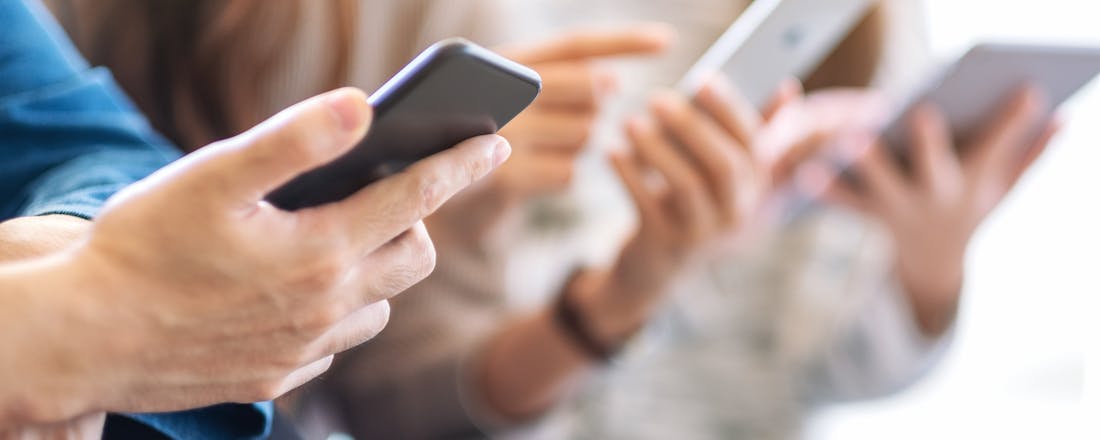Maak en houd uw computer virusvrij
De tijd dat virussen alleen via e-mail werden verspreid, ligt ver achter ons. Virussen en malware steken steeds slimmer in elkaar en de bestrijding ervan vergt steeds meer vernuft. Hoe herkent u een besmetting en hoe houdt u uw computer virusvrij? We bespreken de beste tips voor een malware-vrije pc.
1. Signalen herkennen
De kans dat u tegenwoordig nog een virus treft van het soort waarbij er een grappige kever door uw beeld loopt met een sleep erachter waarop staat 'ik ben een virus' is erg klein. Sommige van de eerste computervirussen brachten 25 jaar geleden nog dit soort humor mee, maar tegenwoordig zijn virussen en malware van een heel andere aard. De makers ervan zijn erop uit om uw identiteit en bankgeheimen te stelen of om uw computer ongevraagd als spam-machine te gebruiken. De malware die daarbij wordt gebruikt, wordt zó ontwikkeld dat hij zo onzichtbaar mogelijk blijft. Waar herkent u een virus dan aan? Allereerst is er uiteraard reden om actie te ondernemen als uw antivirussoftware alarm slaat. Er kunnen echter ook andere signalen in het geding zijn die wijzen op besmetting. Zo kan uw pc ineens anders op uw acties reageren dan u gewend bent, het surfen op internet kan ineens veel trager gaan, uw browser opent niet - of slechts heel langzaam, of er duiken ineens pop-up-vensters op die u eerder nooit zag. Sluit hoe dan ook nooit uit dat uw pc besmet is, als u iets opvallends opmerkt. Niet ieder blauw scherm wordt door Windows veroorzaakt, er kan ook een virus in het geding zijn.
©PXimport
Ziet u onverklaarbare zaken op uw scherm? Sluit nooit op voorhand uit dat uw pc besmet zou kunnen zijn.
2. Sluit de internetverbinding
Als u besmetting door een virus of door andere malware vermoedt, sluit dan direct de internetverbinding van de pc. Isoleer de pc, zorg ervoor dat er geen contact meer is met internet en ook niet met eventuele andere pc's in uw thuisnetwerk. De snelste en meest effectieve methode is daarbij om de verbinding met het netwerk te verbreken, door de netwerkkabel uit de computer te halen of door via een sneltoetscombinatie de netwerkkaart voor draadloos internet uit te schakelen. Onder Windows 7 en Vista doet u dit (overigens net als het uitschakelen van een bedrade netwerkverbinding in het geval u de kabel niet uit de computer kunt halen) door met de rechtermuisknop op het netwerksymbool naast de klok in de taakbalk te klikken. Kies vervolgens Netwerkcentrum openen en klik op Adapter instellingen wijzigen. Controleer welke netwerkverbinding actief en verbonden is, klik er met de rechtermuisknop op en kies Uitschakelen. Onder XP schakelt u de netwerkverbinding uit door in het configuratiescherm naar Netwerkverbindingen te gaan en daar met rechts op het icoon van de verbinding te klikken.
©PXimport
Het eerste dat u moet doen als uw computer besmet blijkt, is het apparaat loskoppelen van het thuisnetwerk en de verbinding met internet verbreken.
3. Beveiligingsstatus controleren
Klik op Start en ga naar het configuratiescherm. In Windows XP en Vista opent u het Beveiligingscentrum, maar in Windows 7 bestaat dat niet meer. Daar vindt u bij Systeem en Beveiliging het Onderhoudscentrum en daarin is onder andere het onderdeel Beveiliging opgenomen. Controleer de status hiervan en klik op de pijl naast Beveiliging, zodat alle subonderdelen worden getoond. Is de netwerkfirewall ingeschakeld, is Windows Update ingeschakeld en, misschien nog belangrijker: zijn de beveiligingsonderdelen Virusbeveiliging, Beveiliging tegen spyware en ongewenste software, en Windows Defender ingeschakeld?
©PXimport
Controleer de status van de verschillende beveiligingssystemen in het Onderhoudscentrum.
4. Volledige scan
Als u uw computer ervan verdenkt dat hij een virus huisvest, is een volledige scan de enige manier om zekerheid te krijgen. Sluit alle programma's af die zijn opgestart en start de anti-virussoftware die op uw pc is geïnstalleerd (we gaan er uiteraard vanuit dat u dergelijke software op uw pc hebt staan!). Start een volledige scan van alle schijven. De manier waarop u een dergelijke scan-actie start, verschilt per programma. Bijna ieder antivirusprogramma plaatst een pictogram in het systeemvak van de taakbalk, direct naast de Windows-klok, waarmee u de status van de beveiliging ziet. Door met de rechtermuisknop op het pictogram te klikken, kunnen vervolgens verschillende acties worden gestart of het programma worden geopend. Zoek vervolgens naar een optie als Scannen of Systeemcontrole. Een volledige scan moet alle schijven in uw computer omvatten en dit kan veel tijd in beslag nemen, soms wel meer dan een uur. Bij een serieuze verdenking van besmetting is het echter niet voldoende om alleen de systeembestanden te scannen.
©PXimport
Laat de virusscanner alle bestanden op alle schijven controleren.
5. Windows scan
Gebruikt u Windows 7 en is er geen virusscanner op uw pc geïnstalleerd (wat op zich niet verstandig is), gebruik dan de beveiligingssystemen van Windows. Klik in het Onderhoudscentrum op Nu scannen. Windows Defender zal de pc controleren op spyware en op mogelijke ongewenste software. Het onderdeel voert eerst een snelle scan uit, maar via de pijl naast Scan uitvoeren kunt u ook kiezen voor Volledige scan. Laat Windows Defender ook deze uitvoeren.
©PXimport
Ook Windows Defender kan uw pc scannen op de aanwezigheid van spyware en andere rommel.
6. Virus gevonden?
Wordt er een virus gevonden, laat het dan door de antivirussoftware aanpakken. Veel antivirusprogramma's bieden daarbij de keuze om het besmette bestand op te schonen of te desinfecteren, het bestand in quarantaine te plaatsen of het bestand te verwijderen. Of het bestand opgeschoond kan worden is afhankelijk van het antigif dat de antivirussoftware biedt. Sommige virussen en malwaresoftware kunnen eenvoudig worden verwijderd, andere niet of slechts gedeeltelijk. In die laatste gevallen is desinfectie geen optie en rest alleen quarantaine of verwijderen. Als u voor quarantaine kiest, wordt het besmette bestand onschadelijk gemaakt doordat het volledig geïsoleerd van het besturingssysteem wordt bewaard. Het kan dan nog wel worden teruggeplaatst, mocht daar reden toe zijn. Bij verwijdering wordt het besmette bestand daadwerkelijk van de computer gehaald. Kies het liefst voor verwijderen, zeker wanneer het besmette bestand geen onmisbaar eigen document is, zoals bijvoorbeeld een familiefoto of een ander belangrijk bestand.
©PXimport
Bij de meeste antivirussoftware kunt u kiezen welke standaardactie moet worden uitgevoerd wanneer er malware wordt aangetroffen.
7. Offline en online scannen
De volgende stap bij het verwijderen van malware is dat u een offline scan uitvoert, ook als alle malware in de vorige stap al is verwijderd. Bij een offline scan wordt de pc opgestart met een bootdisk, waardoor het besturingssysteem op de harde schijf wordt gepasseerd. Het voordeel daarvan is dat het besturingssysteem zo geen invloed heeft op de scan, zoals wel het geval is bij een online scan waarbij het besturingssysteem wordt gebruikt dat op de harde schijf staat. Bij een offline scan wordt daadwerkelijk alle software op uw computer gescand, er zijn namelijk geen bestanden meer die door het besturingssysteem worden 'gelockt'. Bovendien zijn er daarbij geen bestanden die verborgen blijven in de resultaten van de scan, zoals het geval is bij rootkits (waarover u meer leest in tip 18 van dit artikel).
8. Bootdisk voor offline scan
Voor het maken van een offline scan is een opstartbare cd of dvd nodig met daarop een programma waarmee de pc wordt opgeschoond. Sommige antivirusprogramma's worden standaard al met zo'n schijf geleverd, bij andere moet u er zelf een maken. Dat laatste is sowieso aan te raden; wanneer u een opstartschijf gebruikt die met de antivirussoftware is meegeleverd, zal deze doorgaans zijn verouderd. Om zelf een nieuwe disc te maken, moet u wel een andere computer gebruiken dan de computer die u wilt opschonen. Start dus een andere pc op en start de antivirussoftware. Zoek naar de mogelijkheid om een opstart-cd te maken. Update daarbij de antivirus-engine en de 'handtekeningbestanden', dat zijn de bestanden op basis waarvan de antivirussoftware malware herkent. Maak vervolgens de cd volgens de stappen die uw antiviruspakket aangeeft.
©PXimport
Maak op een andere computer een nieuwe bootdisk om de besmette pc mee te starten en te scannen.
9. Offline scan uitvoeren
Hebt u de opstart-cd gemaakt, schakel dan eerst de besmette - of inmiddels door een online scanner opgeschoonde - pc uit. Start de pc weer op en laad het BIOS door op het op het scherm aangegeven moment op F2 of Del te drukken. Ga naar de opstart- of bootopties en stel in dat de cd of dvd als primairy bootdevice fungeert. Open de cd of dvd-lade en plaats de bootdisk. Bewaar de wijzigingen in het BIOS en laat de pc opnieuw starten, waarbij dat nu vanaf de bootdisk gebeurt. De meeste bootdisks werken met een Linux-distributie als besturingssysteem. De Linux-versie op de bootdisk kan zowel FAT32- als NTFT-schijven lezen, en dus ook de schijven die in uw besmette Windows-computer zitten. Kies na het opstarten voor de optie om het systeem te scannen, deze heet bijvoorbeeld Computer controleren. Opnieuw is het scannen van het hele systeem noodzakelijk; alleen bepaalde bestanden en mappen of alleen de systeemgebieden is ook hier weer onvoldoende.
©PXimport
Start de computer op met de nieuwe antivirus-bootdisk.
©PXimport
Kies er ook nu weer voor om de volledige computer te scannen.
10. Bootdisk downloaden
U hoeft een bootdisk niet per se zelf te maken, bij veel makers van antivirussoftware kunt u de inhoud van zo'n schijf namelijk gewoon downloaden en op een schijf branden. Die kunt u vervolgens gebruiken als alternatief voor uw zelfgemaakte bootdisk of, nog beter, als tweede controle- en reinigingsschijf. Twee scanners zien immers altijd meer dan één. Als u voor de inzet van een gedownloade bootdisk kiest, is het van groot belang dat u zowel het downloaden als het op cd of dvd branden uitvoert op een andere, schone pc en dus niet op de computer die u wilt controleren. Voorbeelden van bedrijven die een bootdisk ter download aanbieden zijn Kaspersky en Avira.
©PXimport
Kaspersky biedt een vrijwel kant en klare antivirus-disk aan ter download. U hoeft hem alleen nog op een schijf te branden.
©PXimport
Met de Kaspersky Rescue Disk kunt u alle schijven op uw besmette pc testen op de aanwezigheid van virussen en andere malware.
11. Boot-stick voor een netbook
Een bootdisk is een erg handig hulpmiddel, behalve wanneer uw computer een netbook is. Netbooks beschikken immers niet over een cd- of dvd-speler, u hebt dus niets aan een schijf als u uw netbook op wilt schonen. Een netbook kan echter wel overweg met een bootable usb-stick, en die heeft uiteindelijk hetzelfde effect. Met sommige antivirusproducten kunt u behalve een opstart-cd of -dvd ook een opstart-stick maken. Kaspersky biedt er bijvoorbeeld een apart tooltje voor, dat de te downloaden Kaspersky Rescue Disk omzet en kopieert naar een usb-stick. Om hier gebruik van te maken, downloadt u de Kaspersky Rescue Disk in ISO-formaat, en bewaar u dit ISO-bestand op het bureaublad. Download Kaspersky USB Rescue Disk Maker, en bewaar die op hetzelfde bureaublad. Plaats vervolgens een usb-geheugenstick - liefst van 1 GB of groter - in de computer en dubbelklik op Kaspersky USB Rescue Disk Maker. Installeer het programma en start het op. Selecteer nu het ISO-bestand van de Kaspersky-antivirusdisk en vervolgens ook de usb-stick. Klik ten slotte op Start.
©PXimport
Met Kaspersky USB Rescue Disk Maker zet u het ISO-bestand over naar een usb-geheugenstick.
12. Netbook offline scannen
Om een netbook offline te scannen, schakelt u het apparaat eerst uit. Steek vervolgens de rescue-stick in een vrije usb-poort en koppel alle andere usb-apparaten los. Start het netbook weer en zorg er via het BIOS voor dat het apparaat opstart vanaf de usb-stick. Soms moet hiervoor Boot from removable media nog apart worden ingeschakeld. Als u dit allemaal hebt ingesteld, werkt de stick precies hetzelfde als een bootdisk op cd of dvd.
©PXimport
Met een rescue-stick kan ook een netbook offline op malware worden gescand.
13. Scannen in safe-mode
Naast on- en offline scannen bestaat er ook nog een tussenvorm: scannen in safe-mode. Bij deze methode start u uw pc op de gewone manier, maar drukt u tijdens het opstarten de F8-toets in. Als Windows vervolgens een prompt toont, kiest u voor Veilige modus en dan wel de variant zonder netwerkmogelijkheden. Vervolgens start Windows alsnog en kunt u gewoon inloggen, waarna u de scan opstart. Het voordeel van deze werkwijze is dat veel services en onnodige systeemtaken niet worden gestart in de veilige modus, en dat vergroot de kans dat u eventueel aanwezige malware kunt verwijderen.
©PXimport
Door Windows op te starten in de veilige modus, is de kans groter dat u lastige malware kunt verwijderen.
14. Aparte opschoontools
Behalve 'volledige' antivirusprogramma's die grote aantallen virussen en malware herkennen en bestrijden, bieden veel bedrijven losse tools aan waarmee gericht een specifiek virus kan worden aangepakt. Microsoft heeft bijvoorbeeld de Microsoft Malicious Software Removal Tools op zijn website staan, te vinden via de website van Microsoft, en bij Kaspersky vindt u zogeheten 'Virus-fighting utilites'. Ook tal van andere producenten bieden soortgelijke software aan. Met deze programma's kan heel gericht één virus of één spyware-variant worden vernietigd. Download het programma dat specifiek voor de malware op uw pc is ontwikkeld, pak het uit (doorgaans wordt het aangeboden in een zip-archief) en start het op door dubbel te klikken op het .exe-bestand. Scan uw systeem en schakel eventueel aanvullende opties zoals Delete crypted files after decryption in. Dit type extra opschoonprogramma's wordt vaak geleverd met aanwijzingen over hoe u er precies mee om moet gaan.
©PXimport
Met losse schoonmaakprogramma's kunt u specifieke malware aanpakken. In veel gevallen levert de producent aanwijzingen mee over de manier waarop het betreffende programma dient te worden gebruikt.
15. McAfee Stinger
Een bekende tool om malware mee te verwijderen is McAfee Stinger. Op de website kan wekelijks gratis een nieuwe versie worden gedownload en gebruikt om besmette systemen op te schonen. Klik op de download-link en daarna op Uitvoeren. Zodra Stinger is gestart, controleert u bij Directories to scan of alle schijven in uw pc worden vermeld. Als dat niet het geval is, klikt u op Add en voegt u de ontbrekende schijven toe. Klik daarna op Scan now. Standaard scant Stinger de gevonden schijven en directories niet alleen, het programma verwijdert gevonden virussen en malware ook direct. Wilt u de eerste keer alleen controleren of de software iets heeft gevonden, klik dan op Preferences en kies bij On virus detection voor Report only. Deze instelling wordt door McAfee zelf ook geadviseerd als u een eerste scan uitvoert met de Sensitivity op High of Very High. Door ervoor te kiezen om het gevonden 'kwaadaardige' materiaal niet direct te verwijderen, voorkomt u dat u belangrijke bestanden meteen kwijtraakt.
©PXimport
McAfee Stinger is een handige gratis tool om systemen mee te scannen en op te schonen.
16. Zoek informatie online
Wordt er een virus gevonden, dan is het altijd raadzaam om informatie over de boosdoener te zoeken. Op internet kunt u verschillende databases raadplegen waarin gegevens staan over de aard van een virusbesmetting, over hoe een bepaald virus werkt en over methoden om het te verwijderen. Neem bijvoorbeeld eens een kijkje in de virus-encyclopedie van Eset en NOD32, in die van F-Secure, of in die van Symantec, de makers van Norton Antivirus.
©PXimport
Het kan handig zijn om informatie te zoeken over het verwijderen van virussen. Let er daarbij wel op dat u gebruikmaakt van betrouwbare bronnen!
17. Volg de trends
Hebt u het vermoeden dat uw computer is besmet met malware, maar leveren verschillende scans niets op? Raadpleeg dan enkele nieuwssites op internet, zoals Webwereld of Nu.nl en zoek informatie over een mogelijke 'kersverse' virusuitbraak. Kijk ook even op de trendpagina's van antivirusleveranciers. Zo biedt Symantec via de ThreatCon de actuele status van malwarebedreigingen op internet, samen met informatie over de laatste virussen en de benodigde antivirusupdates om nieuwe dreigingen mee te lijf te gaan. Eset doet hetzelfde met Virus Radar on-line. Is er sprake van een plotselinge uitbraak van een bepaald virus, dan vindt u bij deze bronnen informatie die kan helpen bij het achterhalen of ook u slachtoffer bent geworden, en wat u er tegen kunt doen. Ook hierbij geldt weer: gebruik in geen geval de besmette pc om naar informatie te zoeken; surf alleen met een schone pc op internet rond.
©PXimport
Symantec toont via ThreatCon het actuele dreigingsniveau van malware.
18. Wat is een rootkit?
Eerder in dit artikel viel de term 'rootkit' al. Rootkits vormen een verborgen type malware. Ze gebruiken camouflagetechnieken om onzichtbaar te zijn en daartoe nestelen ze zich diep in uw systeem. Rootkits zijn bijvoorbeeld in staat om Windows Verkenner te manipuleren. Wanneer u in Verkenner een directory opent waar een rootkit in staat, kan deze malware er bijvoorbeeld voor zorgen dat het bestand dat door de rootkit is besmet niet wordt getoond. De rootkit regelt gewoon dat het onzichtbaar is. Rootkits zijn daardoor, en doordat ze zo nauw met het systeem zijn verweven, lastig aan te pakken. Steeds meer antivirussoftware controleert een pc ook op rootkits en zal proberen ze te verwijderen. Zoals eerder uitgelegd, helpt een offline scan daar bij, omdat deze scanmethode het lastiger voor een rootkit maakt om zich te verbergen.
19. Rootkits bestrijden
Om een rootkit te bestrijden, kan in de eerste plaats uw eigen antivirussoftware worden ingezet. Zowel een online als een offline scan kan een rootkit zichtbaar maken (al is de kans daarop bij een offline scan groter) en hopelijk ook verwijderen. Als u Windows XP draait, kunt u een programma gebruiken dat speciaal is ontwikkeld om rootkits te vinden, namelijk Rootkit Revealer van Microsoft. Ga naar de Microsoft website en klik op Run RootkitRevealer now from Live.Systinternals.com. Rootkit Revealer werkt alleen op 32-bit versies van Windows en de uitkomsten zijn lastig te interpreteren. In die zin is Microsoft Malicious Software Removal Tool wellicht een betere optie; deze software wordt maandelijks geüpdate en kan worden gedownload op de website van Microsoft. De geavanceerde technieken die rootkits gebruiken maken het hoe dan ook erg lastig om ze op te sporen en te verwijderen. Volgens veel beveiligingsexperts is een schone herinstallatie na het formatteren van de harde schijf de enige oplossing die gegarandeerd werkt.
©PXimport
Malicious Software Removal Tool helpt om rootkits te vinden en te verwijderen.
20. Niet te verwijderen
De mogelijkheid bestaat dat uw pc is besmet met malware, maar dat de ziektekiemen met geen mogelijkheid kunnen worden verwijderd. Er is bijvoorbeeld geen enkele scanner die het virus weet aan te pakken, of het gaat om malware die zich op een hele slimme manier in het systeem heeft verschanst. In dat geval zult u de botte bijl moeten hanteren. Probeer met alle eerder genoemde tools te achterhalen hoe het virus heet en waar het zich op de pc schuilhoudt. Open vervolgens de map of mappen waar de besmette bestanden in zijn opgeslagen en selecteer zo'n bestand. Druk op F2 om de naam van het bestand te veranderen en doe dat steeds voor ieder besmet bestand. Denk bijvoorbeeld aan namen als besmetbestand-moetweg-01, -02, enzovoort. Start vervolgens de computer opnieuw op en probeer alle besmette bestanden weg te gooien door ze een voor een te selecteren en op Shift+Del te drukken. Met deze toetscombinatie worden bestanden daadwerkelijk verwijderd en niet eerst in de prullenbak geplaatst. Zijn de bestanden weg, dan start u uw pc opnieuw op en voert u de volledige scanprocedure nogmaals uit, eerst online en dan offline.
21. Niets helpt!
Lukt het ook met de drastische maatregel van tip 20 niet om de malware te verwijderen, dan blijft er slechts één optie over, en dat is de harde schijf schoonvegen en al uw software opnieuw installeren. Dat gaat het snelst als u over een imaging-programma zoals Norton Ghost of Acronis True Image beschikt en een ouder, schoon image terug kunt zetten. Op die manier hebt u binnen enkele minuten weer een functionerende computer. Direct na deze actie moet u uw antivirussoftware updaten, net als Windows Defender, en vervolgens een online scan laten uitvoeren, gevolgd door een offline scan om zeker te zijn dat de virussen echt weg zijn. Hebt u geen imagingsoftware of bruikbare systeemback-up, start dan de pc met de Windows-installatieschijf en begin een nieuwe installatie. Selecteer daarbij de bestaande Windows-partitie als doel van de installatie en laat hem door Windows Setup formatteren.
©PXimport
Met imagingsoftware kunt u een ouder image van uw Windows-installatie herstellen, en zo uw computer 'terugbrengen' naar een moment waarop er nog geen virus op stond.
22. Gebruik antivirus!
Voorkomen is beter dan genezen. In de laatste tips van dit artikel leggen we daarom uit hoe u uw computer virusvrij kunt houden. De beste manier om ellende uit de weg te gaan, bestaat immers niet uit het opschonen van uw besmette pc maar uit het nemen van preventieve maatregelen. Daarbij is het van essentieel belang dat er goede antimalware- en antivirussoftware is geïnstalleerd (zie ook onze rubriek Beveiliging).
©PXimport
Werk alleen met een computer als er beveiligingssoftware op is geïnstalleerd.
23. Software updaten
Niet bijgewerkte antivirussoftware biedt geen goede beveiliging. Het is dus belangrijk dat uw antivirus- en andere antimalware-programma's regelmatig via internet de nieuwste updates krijgen, net als de meest actuele 'signature files' die ervoor zorgen dat malware wordt herkend. Alleen zo kan een beveiligingsprogramma zijn werk doen en ervoor zorgen dat uw computer gezond blijft.
©PXimport
Alleen als hij is voorzien van de laatste updates, kan antimalware-software zijn werk goed doen.
24. Windows up to date
Behalve de antivirussoftware moet ook Windows altijd zijn voorzien van de laatste updates. Of dit inderdaad gebeurt, kunt u controleren via Start / Alle Programma's / Windows Update. Klik vervolgens op Naar updates zoeken en controleer bij Instellingen wijzigen of De aanbevolen keuze voor Updates automatisch installeren is geselecteerd. Klik ten slotte op OK. Eventuele updates die klaar staan wanneer u de status van Windows Update controleert, kunt u direct installeren.
©PXimport
Installeer eventuele updates voor Windows meteen, als ze klaar staan.
25. Installeer geen extra's
'Veilig is veilig', installeer dus geen onnodige extra tools om de beveiliging van de computer 'nog beter te maken'. Dit geldt zeker voor beveiligingsprogramma's die van een onbekende bron afkomstig zijn. Het gaat daarbij veelal om programma's die helemaal geen extra bescherming bieden, maar die vooral uw systeem vervuilen of, erger nog, zelf malware blijken te bevatten. Installeer daarom één goede beveiligingssuite van een betrouwbare producent om uw computer schoon en veilig te houden.
©PXimport
Security Essentials van Microsoft is een goed en gratis alternatief, als u de betaalde beveiligingspakketten te duur vindt.
26. Veiliger in een VM
Voor het bezoeken van riskante websites of het delen van bestanden is het verstandig om een aparte pc te gebruiken of, beter nog, een virtuele machine. Een virtuele machine - als het ware een nagebootste computer binnen uw echte computer - kan worden ingesteld via een pakket als Microsoft Windows VirtualPC of VMware Player. VMware biedt hier de mooiste software voor, anders dan de naam suggereert kun u er ook virtuele machines mee opbouwen. Installeer Windows in de virtuele machine en update het. Installeer ook antivirussoftware en maak een snapshot. Voer vervolgens de 'riskante' acties uit en zet daarna de virtuele machine weer terug naar de oorspronkelijke staat. Zo computert u in een soort zandbak waar alle mogelijke bedreigingen en besmettingen bij worden ingesloten, zodat ze niet op uw 'echte' computer terechtkomen.
©PXimport
Met een virtuele machine creëert u binnen uw computer een veilige ruimte voor het uitvoeren van riskante taken.
27. Geen administratorrechten
Gebruik voor alledaags gebruik geen accounts met administratorrechten. Via Start / Configuratiescherm / Gebruikersaccounts kunt u een nieuwe gebruiker aanmaken met verminderde rechten. Dat laatste klinkt nogal negatief, maar het betekent vooral dat het een veiliger account is. Klik op Een ander account beheren en vervolgens op Een nieuw account maken. Typ een naam in en kies Standaard gebruiker. Volg de stappen van de wizard, stel een wachtwoord in voor het account en in ieder geval ook voor het account waar u oorspronkelijk mee computerde en dat u nu gebruikt om deze gebruiker aan te maken. Log vervolgens uit op de computer en meteen weer in, maar nu met het nieuwe standaardaccount. U kunt vanuit dit account iets minder zaken op de pc aanpassen, maar dat geldt nu ook voor virussen die mogelijk actief zijn. Zij krijgen namelijk de rechten van de gebruiker toebedeeld.
©PXimport
Gebruik voor standaard-computerwerk nooit een account met administratorrechten.